V první části článku jsme se na příkladu seznámili se všemi možnosti kopírování vzorců a naučili se je efektivně využívat.
Vysvětlili jsme si, že každý z popsaných způsobů je vhodnější pro jiný způsob práce. Nedá se tedy říci, který je lepší a který horší.
Při kopírování se kopíruje nejen vzorec, ale i formátování původní kopírované buňky. Je tedy výhodnější nejprve vyplnit vzorce a teprve nakonec tabulku vhodně zformátovat.
Ne vždy, si vystačíte se základním kopírováním, které vám vždy zkopíruje vše – formát i buňky.
Někdy potřebujete zkopírovat pouze část vlastností (např. pouze vzorce a formáty ponechat původní), případně využít i další možnosti kopírování. V tom případě je nutno využít příkaz Úpravy/Vložit jinak.
Vždy musíte nejprve označit kopírované buňky a následně je zkopírovat do schránky (např. CTRL+C). Potom obvyklým způsobem si označíte oblast kam chcete kopírovat a vyvoláte dialogové okna Vložit jinak:
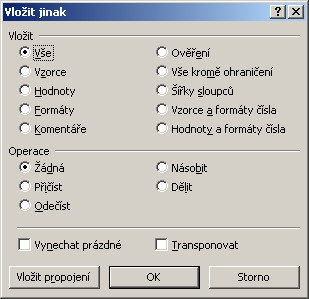
V horní části (pod příkazem Vložit) máte jednotlivé možnosti kopírování:
- Vlevo nahoře volíte, zda budete kopírovat vše, pouze vzorce nebo formáty.
- V případě, že chcete převést vypočtené vzorce na hodnoty (bez původních vzorců) zvolíte možnost Formáty.
- Ostatní možnosti jsou pro speciální případy (kopírování pouze komentářů, ověření dat, a potom některých předchozích kombinací).
V prostřední části máte možnost k původním hodnotám nebo výpočtům připočíst obsah schránky. Například k buňkám ve sloupci D (cena / ks) našeho příkladu, chcete přičíst paušálně ke každému zboží 100 Kč.
Zapíšete tedy číslo 100 do libovolné buňky a tuto buňku zkopírujete do schránky. Následně si označíte buňky sloupce D (D2:D8) a pomocí Úpravy/Vložit jinak zvolíte Vložit – Hodnoty a Operace – Přičíst

Poslední spodní část tohoto příkladu slouží k transponování tabulky (převrácení sloupců za řádky a naopak) a, úplně vlevo dole ve spodní části, lze pomocí příkazu Vložit propojení zajistit propojení dat do tabulky z jiných oblastí.


